时间:2021-11-12 10:51:37 作者:壮志 来源:系统之家 1. 扫描二维码随时看资讯 2. 请使用手机浏览器访问: https://m.xitongzhijia.net/xtjc/20211112/232661.html 手机查看 评论 反馈
Win11发布之后很多用户就进行了升级,也有不少笔记本用户也是将系统直接升级成了Win11,那有的用户想要将最新的Win11系统进行系统分区,那该怎么操作呢,下面教给大家具体的操作方法,希望可以帮助到大家。
具体内容如下
右击【此电脑】,选择【管理】,然后在【计算机管理】窗口左侧列表中选择【磁盘管理】。
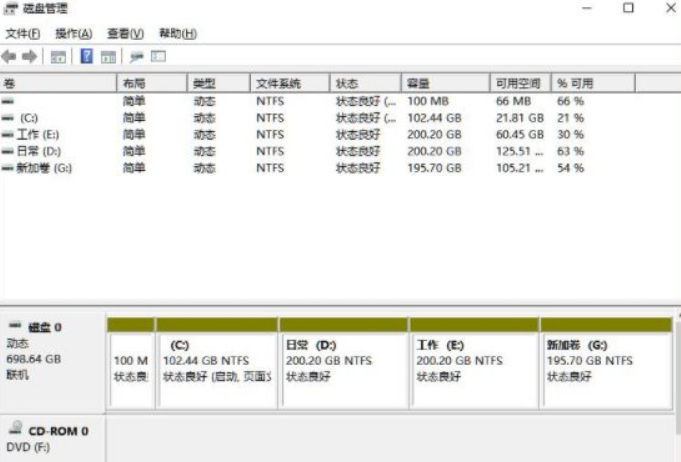
在分区列表中,右击分区的部分,并选择【压缩卷】。
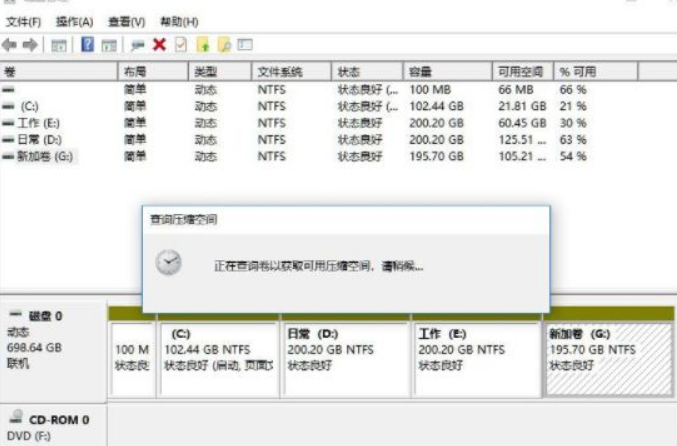
输入希望分出空间大小要注意至少留下50GB的容量,确定容量后,点击【压缩】即可。
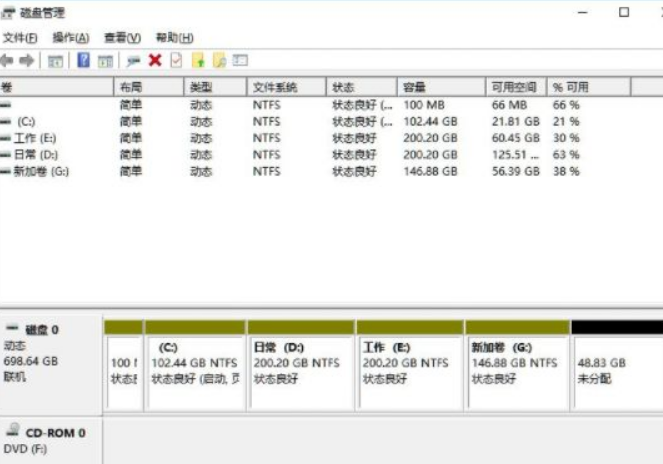
右击空间,选择【新建简单卷】,并点击【下一步】即可。
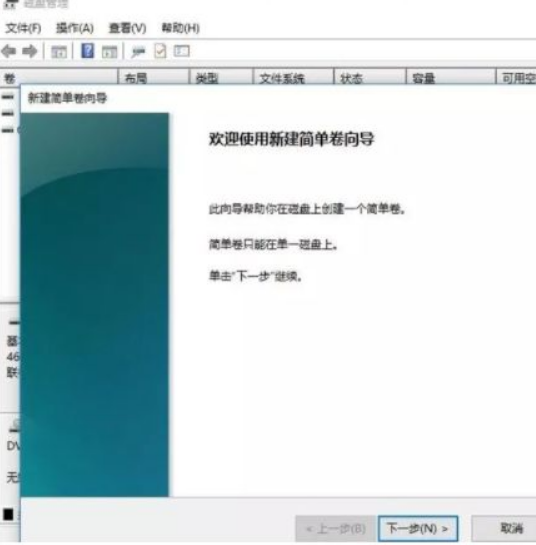
对于还未分配的空间,也能选择它并进行分区,在选中的分区上右击,选择【扩展卷】即可。
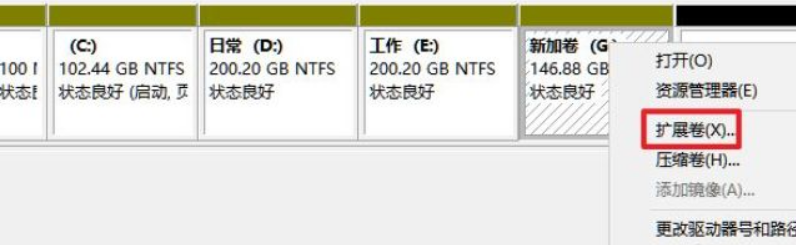
以上就是全部的内容了。
发表评论
共0条
评论就这些咯,让大家也知道你的独特见解
立即评论以上留言仅代表用户个人观点,不代表系统之家立场